Cómo Extraer un Disco Duro de una Laptop
El mantenimiento de una laptop es esencial para prolongar su vida útil y mantenerla en óptimas condiciones de funcionamiento. Una de las tareas que puede ser necesaria realizar en algún momento, es extraer el disco duro de la laptop.
En este artículo te enseñaremos cómo extraer un disco duro de una laptop de manera segura y sin dañar ninguno de los componentes. También te daremos algunos consejos útiles para asegurarte de que el proceso sea lo más sencillo posible y puedas realizarlo en casa sin necesidad de acudir a un técnico especializado.
- Cómo extraer de manera segura y eficiente un disco duro de una laptop para realizar mantenimiento de PC.
- Abrir la bandeja de DVD (y comprobar si tienes) desde el ordenador en cualquier Windows
-
Forma real de recuperar datos de Discos Duros, USB, SD, Micro SD ▶ MÉTODO 2023
- ¿Cuál es el proceso para extraer un disco duro de una laptop de manera segura y sin dañar la computadora?
- ¿Qué herramientas se necesitan para extraer un disco duro de una laptop y cómo se utilizan?
- ¿Cómo se identifica el modelo y tipo de disco duro que se necesita para reemplazar el antiguo en caso de ser necesario?
- ¿Cuáles son las precauciones que se deben tomar al manipular un disco duro de una laptop y cómo evitar la pérdida de datos importantes durante el proceso de extracción?
- Resumen
- ¡Comparte este artículo y déjanos tus comentarios!
Cómo extraer de manera segura y eficiente un disco duro de una laptop para realizar mantenimiento de PC.
Preparación previa
Antes de extraer el disco duro de una laptop, es importante realizar algunas precauciones para evitar dañar el dispositivo o perder información valiosa. En primer lugar, se debe apagar completamente la laptop y desconectarla de la corriente eléctrica. Además, es recomendable retirar la batería de la laptop para prevenir cualquier tipo de accidente eléctrico.
Es importante tener en cuenta que la manipulación inadecuada del disco duro puede ocasionar la pérdida de datos importantes. Para evitar esto, se recomienda hacer una copia de seguridad de la información del disco duro antes de proceder con su extracción.
Pasos para extraer el disco duro
Una vez realizadas las precauciones necesarias, se puede proceder a la extracción del disco duro de la laptop. A continuación, se describen los pasos a seguir:
- Localizar el disco duro: El disco duro se encuentra ubicado generalmente en la parte inferior de la laptop, detrás de una pequeña cubierta. Es necesario retirar esta cubierta para acceder al disco duro.
- Retirar los tornillos: Una vez localizada la cubierta, se deben retirar los tornillos que la sujetan. Es importante asegurarse de que todos los tornillos sean retirados antes de intentar retirar la cubierta.
- Desconectar el disco duro: Una vez retirada la cubierta, se podrá ver el disco duro. Este estará conectado a la placa madre de la laptop mediante un cable. Es necesario retirar el cable cuidadosamente para desconectar el disco duro.
- Retirar el disco duro: Una vez desconectado el cable, el disco duro podrá ser retirado de su lugar. Es importante retirarlo con cuidado y sin forzarlo, para evitar dañar los conectores del disco duro o de la placa madre.
Consideraciones adicionales
Además de los pasos mencionados anteriormente, existen algunas consideraciones adicionales que se deben tener en cuenta al momento de extraer el disco duro de una laptop.
Mira También Cómo Liberar Espacio en tu Laptop: Consejos Prácticos para Optimizar tu Computadora.
Cómo Liberar Espacio en tu Laptop: Consejos Prácticos para Optimizar tu Computadora.- Es importante tener en cuenta la compatibilidad del disco duro: Antes de reemplazar el disco duro, es necesario asegurarse de que el nuevo dispositivo sea compatible con la laptop. Esto incluye verificar el tamaño físico del disco duro, la capacidad de almacenamiento y el tipo de conexión.
- Manejar el disco duro con cuidado: Durante todo el proceso de extracción, es importante manipular el disco duro con cuidado para evitar dañar los conectores o los platos del disco duro. Se recomienda manipular el disco duro con guantes antiestáticos para evitar descargas eléctricas que puedan dañar el dispositivo.
- Instalar el nuevo disco duro correctamente: Una vez extraído el disco duro antiguo, se debe instalar el nuevo disco duro siguiendo los mismos pasos en orden inverso. Es importante asegurarse de que el nuevo disco duro esté conectado correctamente antes de cerrar la cubierta y encender la laptop.
Conclusión
En conclusión, la extracción del disco duro de una laptop es un proceso que debe ser realizado con precaución para evitar dañar el dispositivo o perder información valiosa. Al seguir los pasos mencionados anteriormente y tener en cuenta las consideraciones adicionales, se podrá extraer el disco duro de manera segura y eficiente para realizar el mantenimiento de la PC.
Abrir la bandeja de DVD (y comprobar si tienes) desde el ordenador en cualquier Windows
Forma real de recuperar datos de Discos Duros, USB, SD, Micro SD ▶ MÉTODO 2023
¿Cuál es el proceso para extraer un disco duro de una laptop de manera segura y sin dañar la computadora?
Para extraer un disco duro de una laptop de manera segura y sin dañar la computadora, sigue estos pasos:
- Apaga la laptop y desconéctala de la fuente de alimentación.
- Busca en el manual de tu laptop cómo acceder al compartimiento del disco duro. Cada modelo es diferente, algunos tienen una tapa en la parte inferior que se puede retirar, mientras que otros requieren que desarmes el teclado o la carcasa.
- Antes de retirar el disco duro, debes tener cuidado de descargar cualquier carga estática que puedas tener en tu cuerpo. Para hacerlo, toca un objeto metálico sin pintura, como un tubo de metal o la carcasa del chasis de la laptop. Esto evitará que dañes los componentes sensibles de la computadora.
- Una vez que hayas descargado la carga estática, localiza el disco duro y busca los tornillos que lo sujetan en su lugar. Habrá uno o dos tornillos que debes quitar.
- Cuando hayas retirado los tornillos, sujeta con cuidado el borde del disco duro y sácalo del compartimiento. Si no sale fácilmente, asegúrate de que no haya ningún otro tornillo que debas retirar.
- Si necesitas instalar un nuevo disco duro, simplemente invierte los pasos anteriores para colocarlo en su lugar. Si solo necesitas extraer el disco duro para recuperar datos o reemplazarlo, asegúrate de guardar el disco duro en un lugar seguro y alejado de fuentes de magnetismo, calor o humedad.
Recuerda siempre tener cuidado al manipular los componentes internos de una computadora. Si no te sientes cómodo realizando algún paso, es mejor consultar con un técnico especializado en Mantenimiento de Pc.
¿Qué herramientas se necesitan para extraer un disco duro de una laptop y cómo se utilizan?
Para extraer un disco duro de una laptop se necesitan las siguientes herramientas:
- Destornillador: Es necesario tener un destornillador Phillips o Torx para desmontar la tapa inferior de la laptop y acceder al disco duro.
- Caja de almacenamiento: Una vez que se extrae el disco duro, es importante colocarlo en una caja de almacenamiento para evitar dañarlo o perderlo.
Para utilizar las herramientas mencionadas, se deben seguir los siguientes pasos:
- Apagar completamente la laptop y desconectarla de la corriente eléctrica.
- Retirar la batería de la laptop y localizar la tapa inferior que cubre el disco duro.
- Utilizando el destornillador, retirar los tornillos que sujetan la tapa inferior de la laptop.
- Con cuidado, retirar la tapa inferior y localizar el disco duro.
- Desconectar los cables que conectan el disco duro a la placa madre y retirar los tornillos que lo sujetan al chasis de la laptop.
- Colocar el disco duro en una caja de almacenamiento para su protección.
Es importante tener cuidado al manipular el disco duro para evitar dañarlo. Si no estás seguro de cómo realizar estos pasos, es recomendable buscar asesoría de un experto en mantenimiento de computadoras.
 Cómo Clonar un Disco Duro de una Laptop de Forma Sencilla.
Cómo Clonar un Disco Duro de una Laptop de Forma Sencilla. ¿Cómo se identifica el modelo y tipo de disco duro que se necesita para reemplazar el antiguo en caso de ser necesario?
Para identificar el modelo y tipo de disco duro que se necesita para reemplazar el antiguo en una PC, se deben seguir los siguientes pasos:
1. Apertura del equipo: Lo primero que se debe hacer es abrir la carcasa de la PC y ubicar el disco duro que se desea reemplazar.
2. Identificación del modelo: Una vez ubicado el disco duro, se debe identificar el modelo del mismo, que suele estar impreso en una etiqueta adherida a la unidad. Es importante anotar el modelo exacto del disco duro, ya que existen diferentes tamaños y tipos.
3. Verificación de la interfaz: Es importante verificar la interfaz del disco duro, que puede ser IDE o SATA. IDE es una tecnología antigua y poco común en la actualidad, mientras que SATA es la más utilizada en los discos duros modernos.
4. Capacidad y velocidad: Otros factores a considerar al elegir un disco duro de reemplazo son la capacidad de almacenamiento y la velocidad de rotación del disco (RPM). Es importante asegurarse de elegir un disco duro con la misma capacidad o superior a la del disco duro anterior, y una velocidad de rotación similar o mayor.
5. Compatibilidad con el sistema operativo: Finalmente, se debe verificar si el disco duro de reemplazo es compatible con el sistema operativo instalado en la PC. Por ejemplo, si el sistema operativo es Windows 10, se debe elegir un disco duro que sea compatible con este sistema.
Mira También Cómo Clonar Tu Disco Duro a una SSD en Tu Laptop
Cómo Clonar Tu Disco Duro a una SSD en Tu LaptopEn resumen, para identificar el modelo y tipo de disco duro que se necesita para reemplazar el antiguo en una PC, se deben seguir los pasos de identificación del modelo, verificación de la interfaz, capacidad y velocidad, y compatibilidad con el sistema operativo.
¿Cuáles son las precauciones que se deben tomar al manipular un disco duro de una laptop y cómo evitar la pérdida de datos importantes durante el proceso de extracción?
Precauciones al manipular un disco duro de una laptop:
- Apagar y desconectar la laptop antes de manipular el disco duro.
- Usar herramientas adecuadas y antideslizantes para evitar dañar la superficie del disco duro.
- Evitar tocar los componentes electrónicos del disco duro con las manos desnudas.
- Evitar exponer el disco duro a campos magnéticos fuertes o temperaturas extremas.
Para evitar la pérdida de datos importantes durante el proceso de extracción, se recomienda hacer lo siguiente:
- Hacer una copia de seguridad de los datos importantes en otro dispositivo de almacenamiento antes de manipular el disco duro.
- Utilizar herramientas de extracción adecuadas para evitar dañar el disco duro y su contenido.
- Tener cuidado al desconectar los cables y conectores que están conectados al disco duro.
- Guardar el disco duro en un lugar seguro y protegido de golpes o caídas.
Es importante seguir estas precauciones y medidas de seguridad para evitar dañar el disco duro y perder datos importantes durante el proceso de extracción.
Resumen
En conclusión, el mantenimiento de una laptop es crucial para su buen funcionamiento y largo tiempo de vida útil. Extraer un disco duro de una laptop es una tarea que puede parecer intimidante para algunos, pero siguiendo los pasos adecuados y teniendo las herramientas necesarias, cualquier persona puede hacerlo sin dificultad.
Es importante recordar que antes de extraer el disco duro, se debe hacer una copia de seguridad de todos los datos importantes almacenados en él. Además, al manipular los componentes internos de una laptop, se debe tener cuidado de no dañar otras partes del dispositivo.
Mira También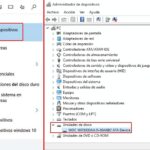 ¿Cómo Verificar si mi Laptop Tiene un Disco SSD?
¿Cómo Verificar si mi Laptop Tiene un Disco SSD?Cómo extraer un disco duro de una laptop:
- Apaga la laptop y desconecta el cargador.
- Retira la batería de la laptop.
- Localiza el compartimento del disco duro y retira los tornillos de fijación.
- Retira con cuidado el disco duro de su conector y guárdalo en un lugar seguro.
Recuerda que el mantenimiento regular de tu laptop garantizará su buen desempeño y evitará problemas futuros.
¡Comparte este artículo y déjanos tus comentarios!
Si te ha gustado este artículo sobre cómo extraer un disco duro de una laptop, ¡compártelo con tus amigos en las redes sociales! Déjanos tus comentarios y cuéntanos tus experiencias con el mantenimiento de laptops. Si necesitas ayuda o tienes alguna pregunta, no dudes en contactarnos. ¡Estamos aquí para ayudarte!
Si quieres conocer otros artículos parecidos a Cómo Extraer un Disco Duro de una Laptop puedes visitar la categoría Disco Duro.
Deja una respuesta

¡Más Contenido!